โมดูลกล้องของ Snapchat เป็นเหมือนคุณ ทำให้ภาพถ่ายและวิดีโอของคุณ Snaps หากกล้องนี้หยุดทำงานจะทำให้แอปไม่มีประโยชน์ มีสาเหตุหลายประการที่กล้อง Snapchat ของคุณอาจไม่ทำงาน
อาจเป็นได้ว่าแอปมีปัญหาในการเชื่อมต่ออินเทอร์เน็ต คุณมีข้อผิดพลาดในโทรศัพท์ของคุณ หรือไฟล์ Snapchat หลักมีปัญหา ไม่ว่าด้วยเหตุผลใดก็ตาม เรามั่นใจว่าคุณต้องการแก้ไขปัญหา และนั่นคือสิ่งที่เราจะช่วยคุณในวันนี้
ปิดและเปิดแอป Snapchat อีกครั้ง
เมื่อคุณพบว่ากล้องของ Snapchat ไม่ทำงาน สิ่งแรกที่คุณควรทำคือปิดและเปิดแอป Snapchat อีกครั้ง การทำเช่นนี้จะทำให้แอปมีโอกาสแก้ไขข้อผิดพลาดเล็กๆ น้อยๆ ซึ่งอาจแก้ไขปัญหากล้องได้
คุณจะไม่สูญเสียข้อมูลใดๆ ที่ถูกปิดและเปิด Snapchat ใหม่
บน iPhone
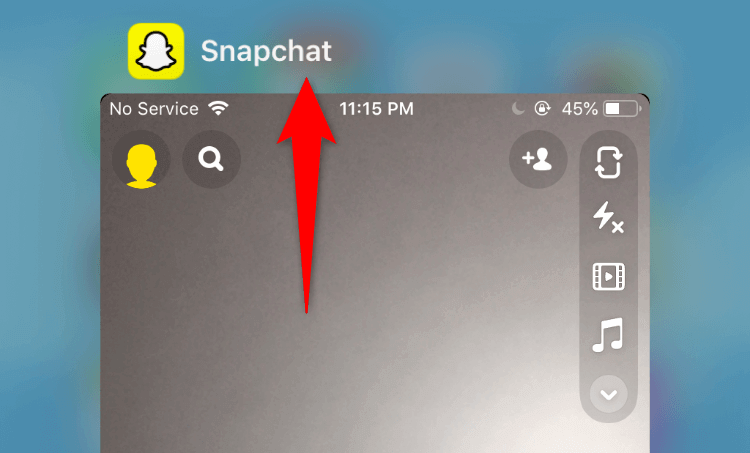
บนแอนดรอยด์
คำแนะนำจะแตกต่างกันไปตามโทรศัพท์ Android ที่คุณมี บนโทรศัพท์ส่วนใหญ่:
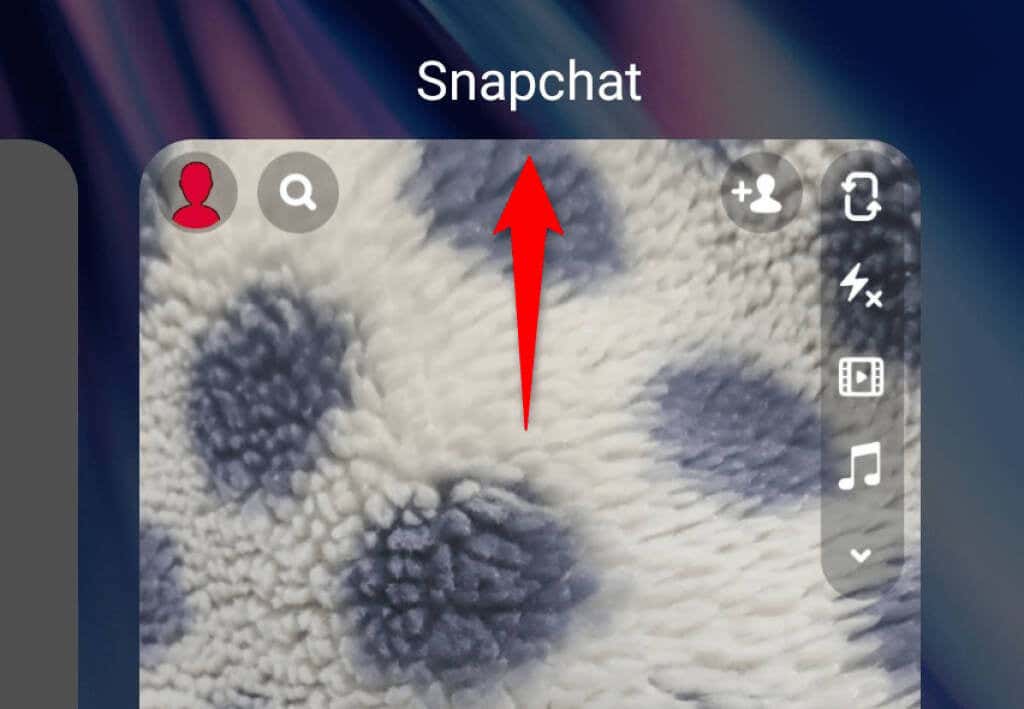
จากนั้น เปิดลิ้นชักแอปของคุณแล้วแตะ Snapchat เพื่อเปิดแอปอีกครั้ง
รีสตาร์ท iPhone หรือโทรศัพท์ Android ของคุณ
หากปัญหากล้อง Snapchat ของคุณยังคงอยู่ ให้ รีบูทโทรศัพท์ของคุณ และดูว่าสามารถช่วยแก้ไขปัญหาได้หรือไม่ หลายครั้ง หากปัญหาของคุณเกิดจากระบบของโทรศัพท์ การรีสตาร์ทง่ายๆ มักจะแก้ไขปัญหานั้นได้
อย่าลืมบันทึกงานที่ยังไม่ได้บันทึกก่อนที่จะรีบูตโทรศัพท์ของคุณ
บน iPhone
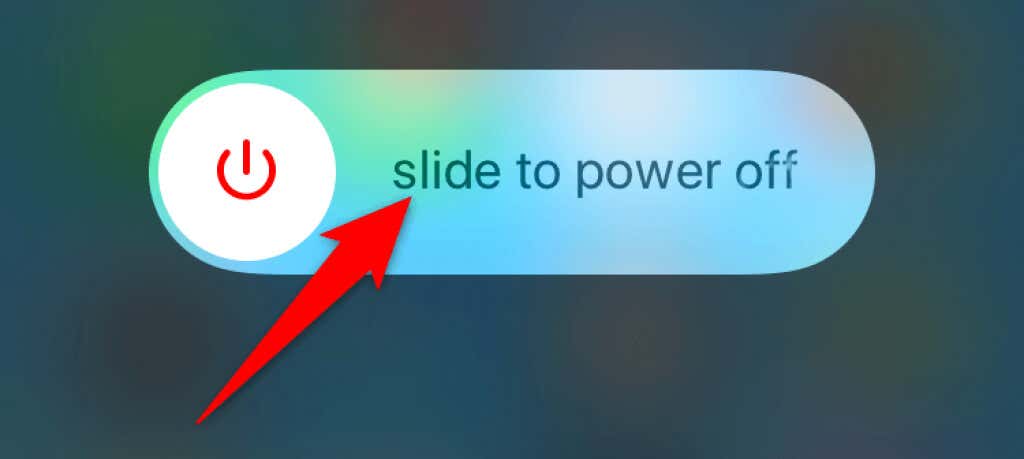
บนแอนดรอยด์
.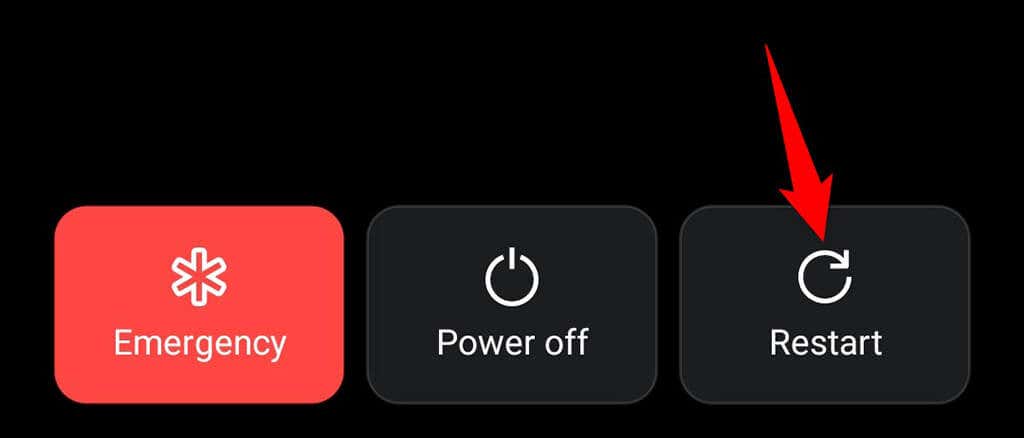
เมื่อโทรศัพท์รีสตาร์ทแล้ว ให้เปิด Snapchat และดูว่ากล้องทำงานหรือไม่
เปิดใช้งานการอนุญาตของกล้องเพื่อแก้ไขหน้าจอสีดำใน Snapchat
Snapchat ต้องได้รับอนุญาตจากกล้อง เพื่อให้คุณถ่ายภาพและวิดีโอได้ หากคุณไม่อนุญาตการอนุญาตนี้ หรือคุณไม่เคยให้การอนุญาตนี้แก่แอป นั่นคือเหตุผลที่คุณไม่เห็นมุมมองกล้องในแอป
หากต้องการแก้ไขปัญหานี้ ให้ไปที่การตั้งค่าโทรศัพท์ของคุณแล้วอนุญาตให้ Snapchat ใช้กล้องของคุณ
บน iPhone
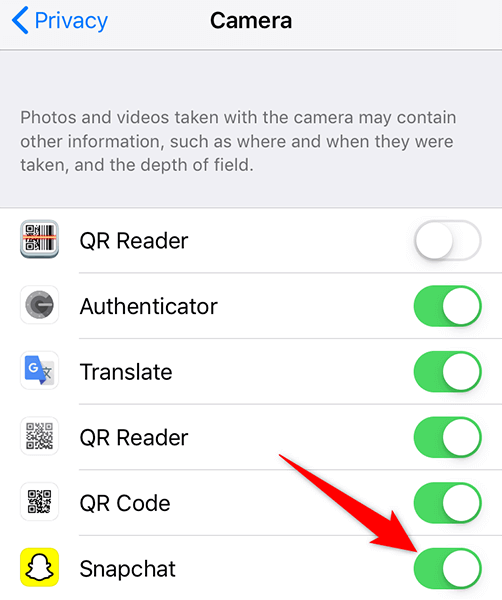
บนแอนดรอยด์
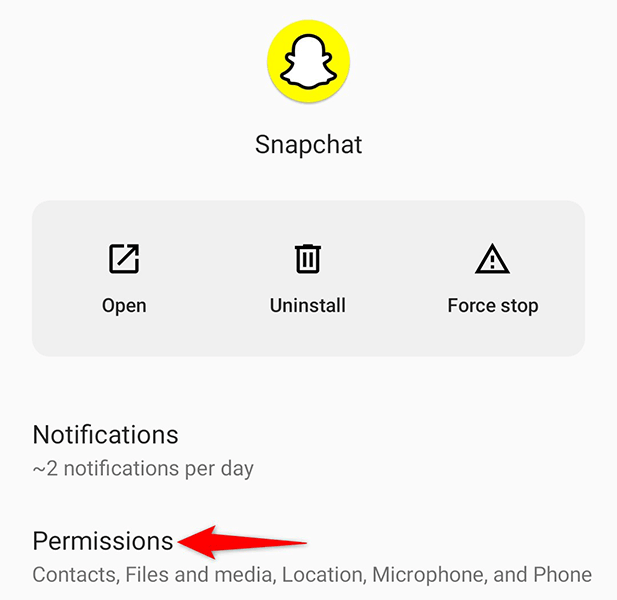
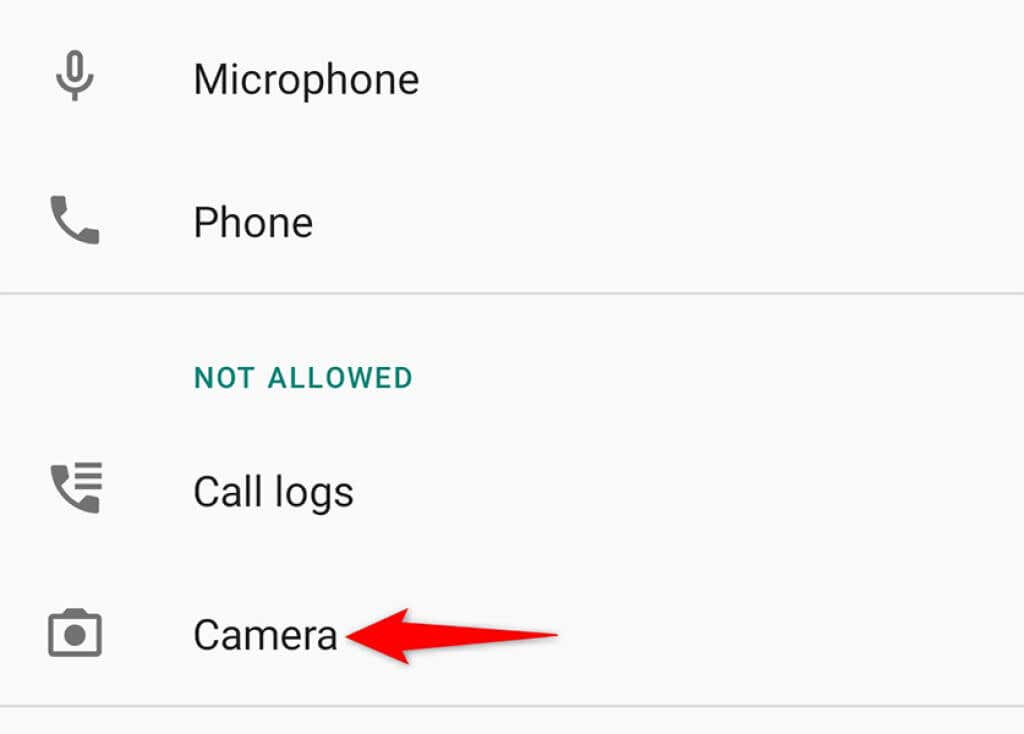
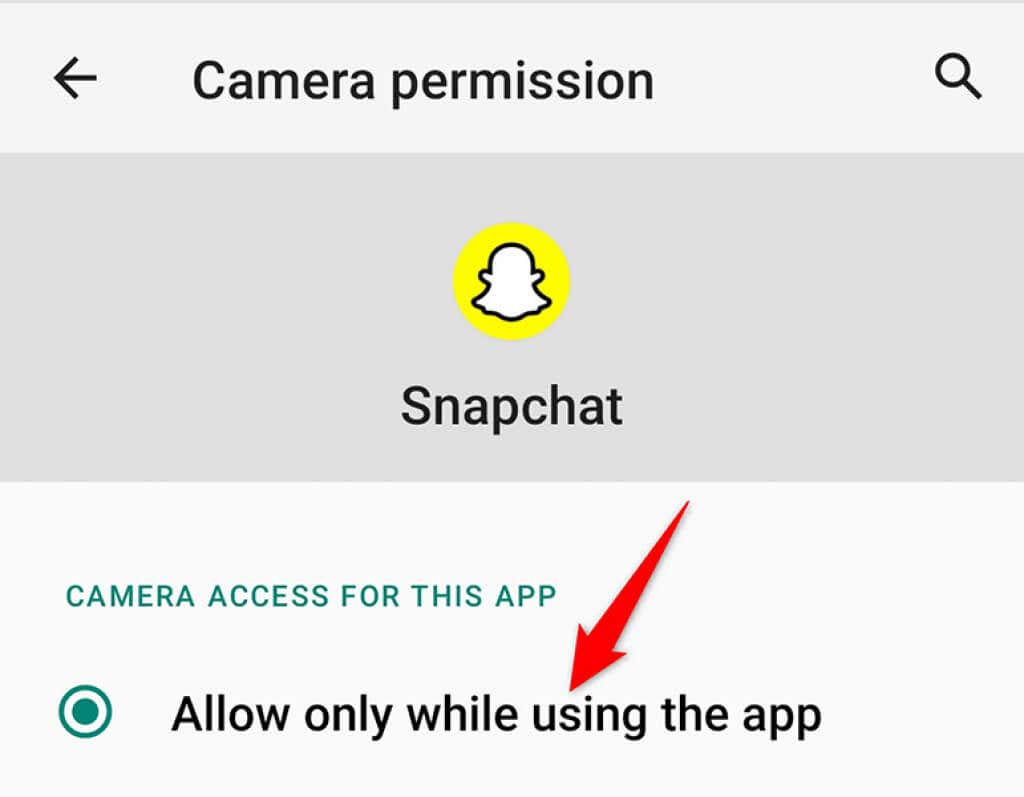
เมื่อ Snapchat ได้รับอนุญาตจากกล้องแล้ว ให้เปิดแอปแล้วคุณควรจะสามารถสร้าง Snaps ของคุณได้
สลับไปที่กล้องหน้า/หลัง
เมื่อคุณประสบปัญหาเกี่ยวกับกล้องใน Snapchat ให้ลองเปลี่ยนกล้องและดูว่าจะช่วยแก้ปัญหาได้หรือไม่ ตัวอย่างเช่น หากคุณใช้กล้องด้านหลังอยู่ ให้เปลี่ยนไปใช้กล้องหน้าเพื่อดูว่าใช้งานได้หรือไม่
วิธีนี้ช่วยแก้ไขปัญหาเล็กๆ น้อยๆ ของกล้องกับแอป

ล้างไฟล์แคชของ Snapchat
เช่นเดียวกับแอปอื่นๆ Snapchat จะจัดเก็บไฟล์แคชไว้ในโทรศัพท์ของคุณเพื่อเร่งประสิทธิภาพของแอป บางครั้งไฟล์แคชเหล่านี้มีข้อผิดพลาดและทำให้แอปทำงานผิดปกติ ปัญหากล้อง Snapchat ของคุณไม่ทำงานอาจเป็นผลมาจากไฟล์แคชที่มีปัญหา
ในกรณีนี้ ล้างแคชของ Snapchat และปัญหาของคุณควรได้รับการแก้ไข การทำเช่นนี้จะไม่ลบข้อมูลส่วนตัวของคุณที่บันทึกไว้ในแอป นอกจากนี้ คุณสามารถทำได้บนโทรศัพท์ Android เท่านั้น
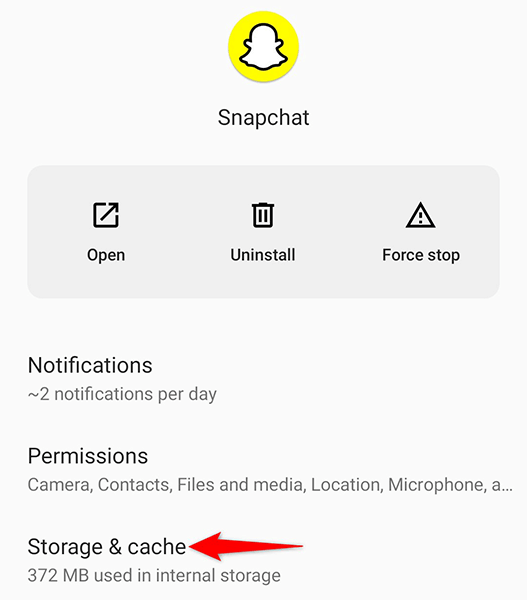
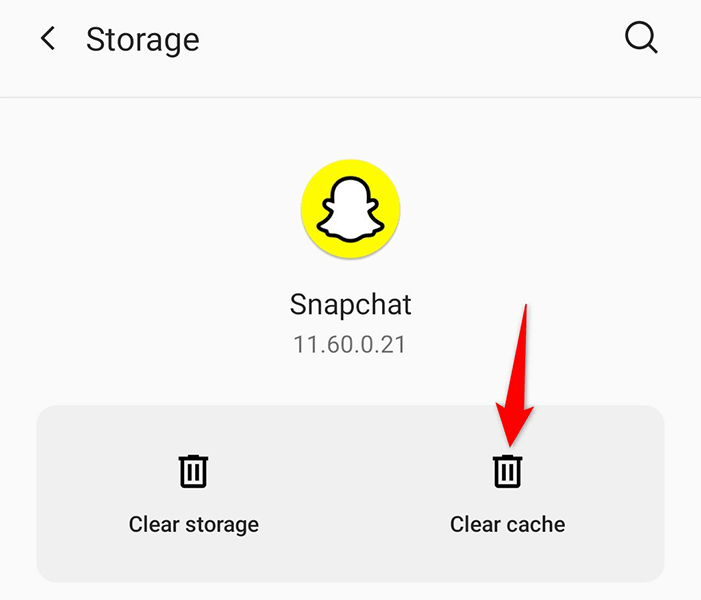
ตรวจสอบการเชื่อมต่ออินเทอร์เน็ตของคุณ
สาเหตุหนึ่งที่กล้อง Snapchat ของคุณใช้งานไม่ได้ก็คือการเชื่อมต่ออินเทอร์เน็ตของคุณมีข้อผิดพลาด Snapchat จำเป็นต้องเข้าถึงอินเทอร์เน็ตจึงจะทำงานได้ และหากโทรศัพท์ของคุณไม่มี คุณจะประสบปัญหาต่างๆ รวมถึงปัญหาที่เกี่ยวข้องกับกล้องด้วย
หากต้องการแก้ไขปัญหานี้ ให้ตรวจสอบอินเทอร์เน็ตของโทรศัพท์และดูว่าใช้งานได้หรือไม่ วิธีหนึ่งในการทำเช่นนี้คือการเปิดเว็บเบราว์เซอร์ในโทรศัพท์ของคุณ เปิดไซต์เช่น ปิง และดูว่าไซต์นั้นเปิดขึ้นหรือไม่ หากเป็นเช่นนั้น แสดงว่าอินเทอร์เน็ตของคุณใช้งานได้
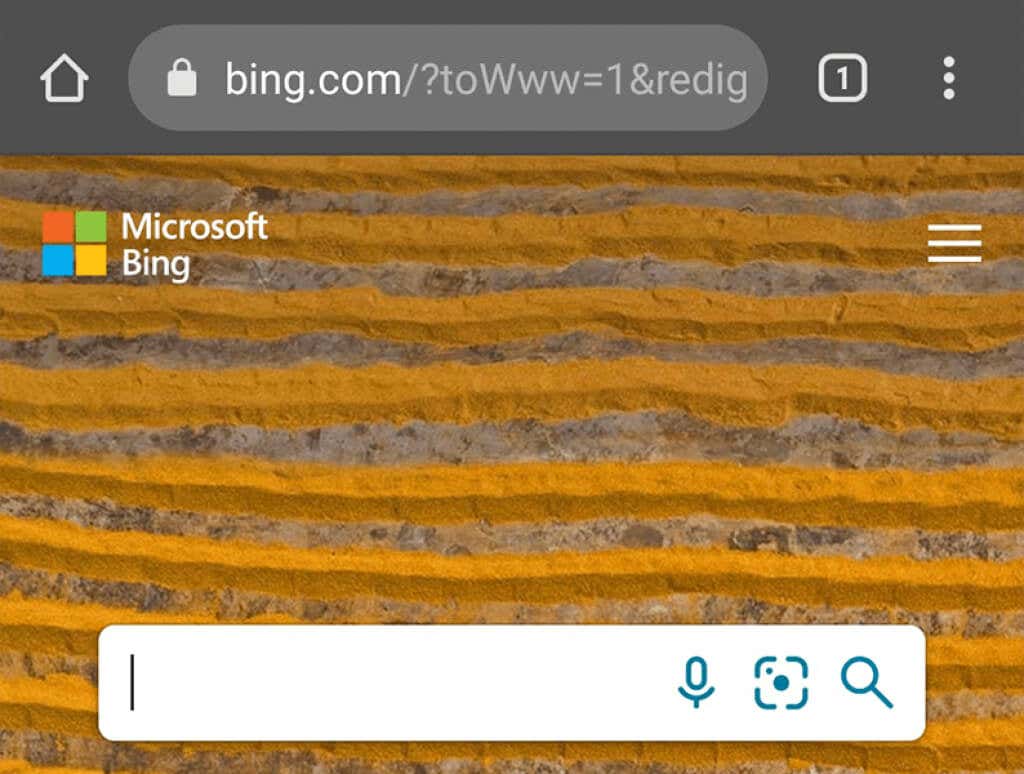
หากเว็บไซต์ไม่โหลด แสดงว่าคุณมีปัญหาทางอินเทอร์เน็ตที่ต้องแก้ไข คุณสามารถ ค้นหาความช่วยเหลือออนไลน์ หรือติดต่อผู้ให้บริการอินเทอร์เน็ตเพื่อแก้ไขปัญหา
แก้ไขกล้อง Snapchat โดยติดตั้งแอปอีกครั้ง
หากคุณยังไม่สามารถเข้าถึงกล้องใน Snapchat ได้ ก็คุ้มค่าที่จะลบและติดตั้งแอป Snapchat บนโทรศัพท์ของคุณใหม่ การดำเนินการนี้จะลบไฟล์ทั้งหมดของแอป รวมถึงไฟล์หลักที่อาจผิดพลาดด้วย
คุณจะต้องมีรายละเอียดการเข้าสู่ระบบเพื่อกลับเข้าสู่บัญชีของคุณเมื่อติดตั้ง Snapchat ใหม่
บน iPhone
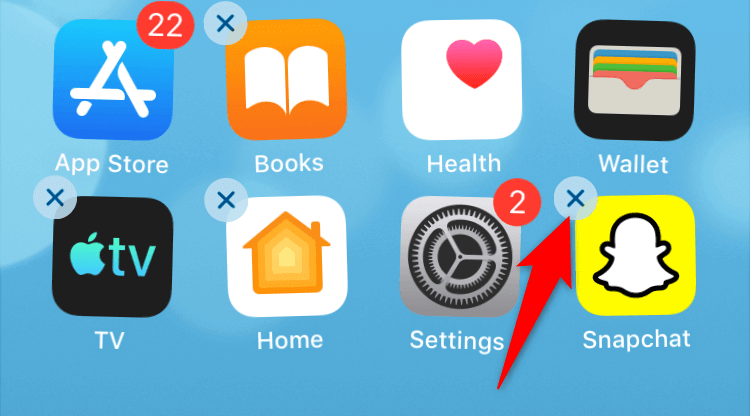
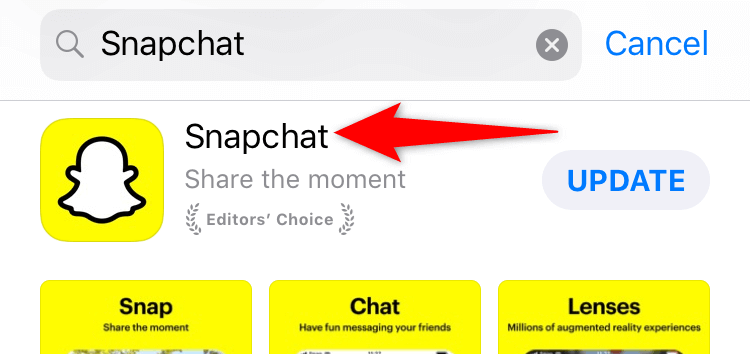
บนแอนดรอยด์

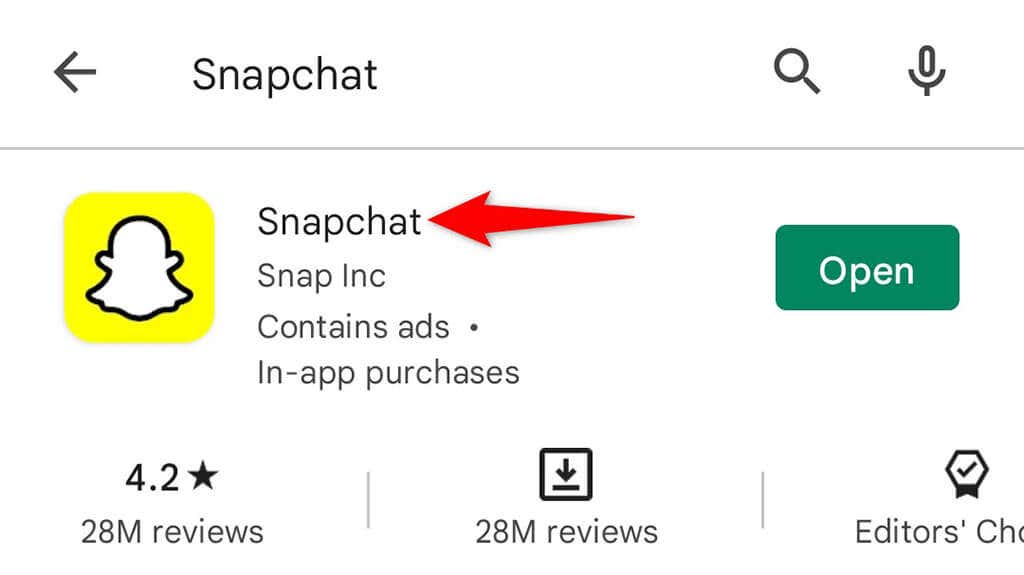
อัปเดต iPhone หรือโทรศัพท์ Android ของคุณ
วิธีหนึ่งในการแก้ไขปัญหาส่วนใหญ่บน iPhone และโทรศัพท์ Android ของคุณคือ อัปเดตซอฟต์แวร์ของโทรศัพท์ของคุณให้ทันสมัยอยู่เสมอ การทำเช่นนี้จะแก้ไขข้อบกพร่องที่มีอยู่ในซอฟต์แวร์และช่วยให้ซอฟต์แวร์เล่นได้ดีกับแอปที่คุณติดตั้งไว้ เช่น Snapchat
มีโอกาสที่ดีที่การอัปเดตโทรศัพท์ของคุณสามารถแก้ไขปัญหากล้อง Snapchat ของคุณได้
บน iPhone
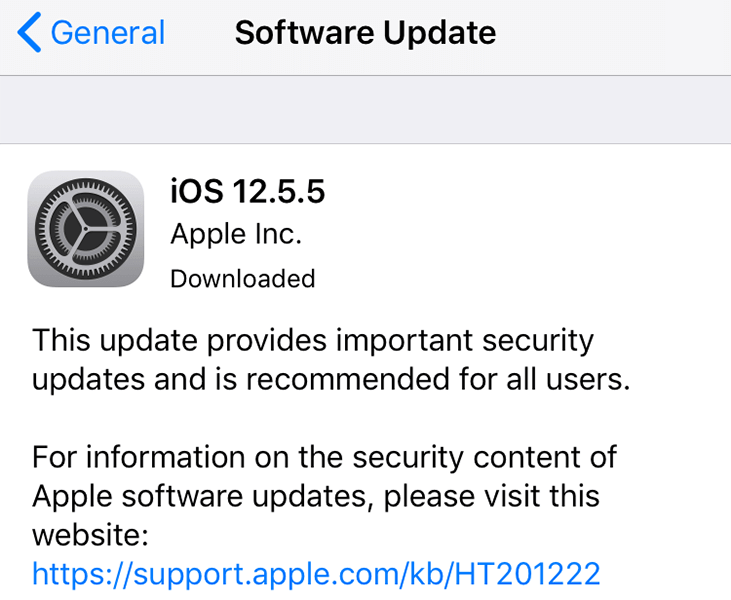
บนแอนดรอยด์
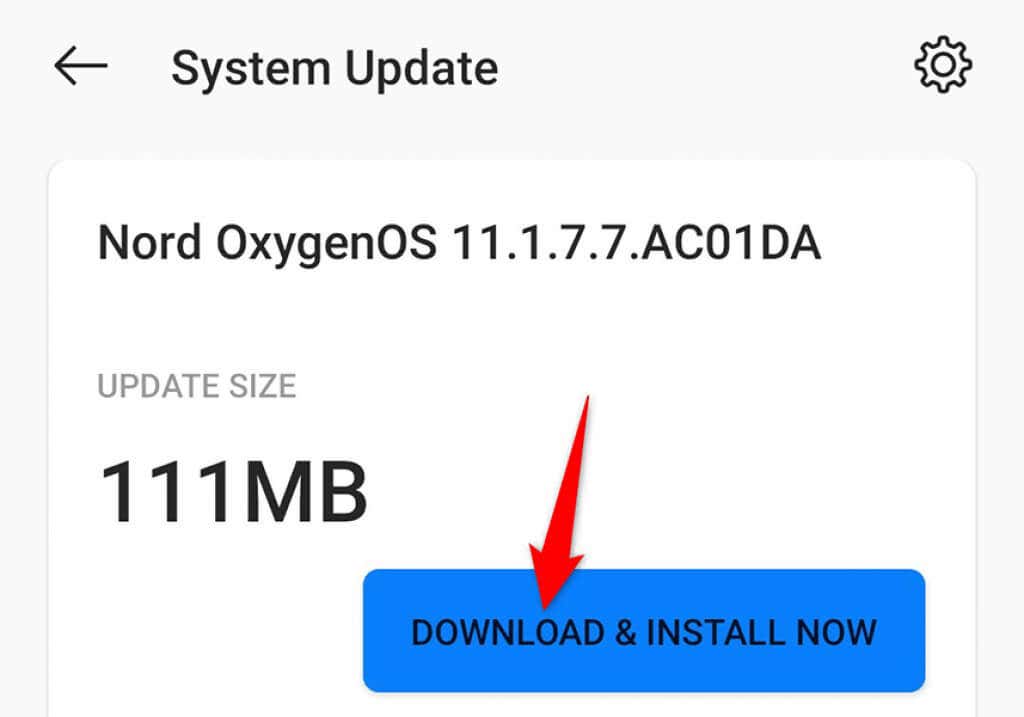
กล้อง Snapchat ไม่ทำงานนั้นแก้ไขได้ง่าย
กล้องเป็นส่วนสำคัญของแอป Snapchat เนื่องจากเป็นวิธีการสร้างเนื้อหาของคุณ หากคุณพบว่ากล้องนี้ทำงานผิดปกติ วิธีใดวิธีหนึ่งที่อธิบายไว้ข้างต้นจะช่วยคุณแก้ไขปัญหาได้ เมื่อกล้องกลับมาทำงานอีกครั้ง คุณก็พร้อมที่จะ สร้างเนื้อหาที่โยกเยก ในแอปโซเชียลมีเดียที่คุณชื่นชอบ.
.